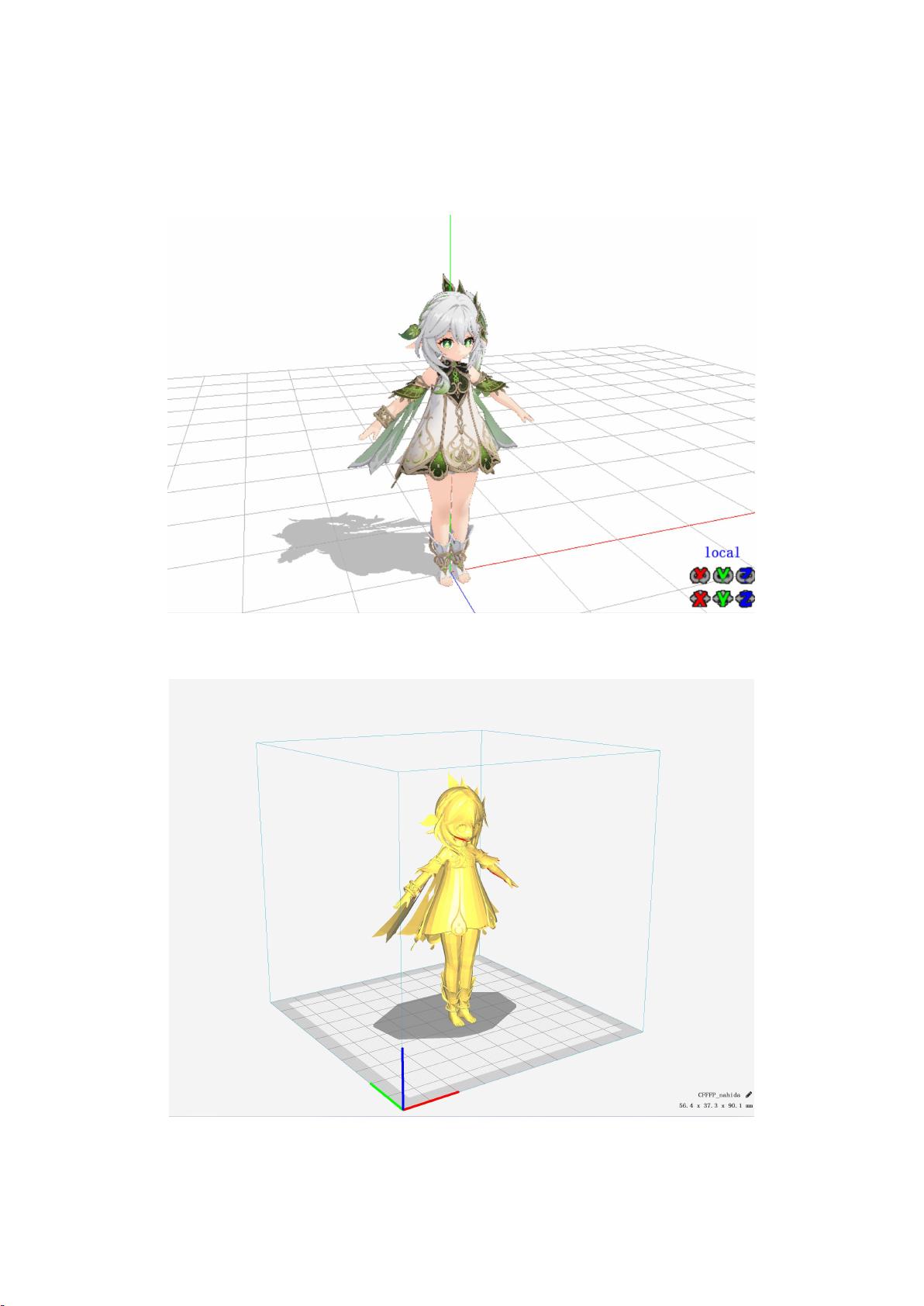使用Blender将pmx模型转换为stl格式的完整指南
版权申诉
"本教程详细阐述了如何使用Blender软件将pmx格式的模型转换成stl格式。pmx是一种由MikuMikuDance(MMD)软件使用的三维模型格式,而stl则是一种通用的3D打印和CAD文件格式。通过遵循本教程的步骤,用户可以成功进行转换,并解决可能遇到的模型质量问题。"
在进行pmx到stl的转换之前,了解这两种格式的基本信息是必要的。Pmx格式是由MMD(MikuMikuDance)创建的,主要用于动漫角色的3D动画。它包含了模型的几何信息、材质、骨骼、动画等详细数据,特别适合于虚拟偶像和动漫相关的创作。而stl(STereoLithography)格式则是一个无纹理、无颜色的3D模型文件,广泛应用于3D打印和CAD领域,因为它支持快速、精确的物理模型制作。
首先,你需要下载并安装Blender,这是一个免费且开源的3D建模软件,支持多种文件格式的导入和导出。在Blender官网下载最新版本并按照指示安装。
接着,为了使Blender支持pmx格式,你需要下载mmd-tools插件。这个插件是专门为Blender设计的,用于导入和处理MMD相关的文件。下载完成后,将其解压到Blender的“scripts\addons”目录下,并在Blender的“编辑-偏好设置-插件”中启用“物体:mmd_tools”。
现在,启动Blender,通过“文件-导入”选择.pmx文件进行导入。如果有默认的立方体存在,记得删除它,因为我们的目标是处理pmx模型。一旦模型导入成功,你可以预览和编辑模型,如果需要的话。
导出模型到stl格式,通过“文件-导出-Stl(.stl)”选项,选择保存位置并命名文件。然而,有时可能会遇到导出的stl模型表面粗糙的问题。为解决这个问题,你可以先将pmx模型导出为.obj格式,关闭Blender,然后再重新打开,导入.obj文件,最后再导出为.stl格式。这个方法能够改善模型的表面质量,确保更适合3D打印。
这个教程提供了详细的步骤来帮助用户利用Blender将pmx模型转换为stl格式,这在3D打印和CAD应用中非常有用。同时,它还提供了解决模型质量问题的技巧,使得转换过程更加顺利。通过实践这些步骤,用户可以有效地在不同格式之间转换3D模型,满足不同应用场景的需求。
2023-05-07 上传
2018-08-18 上传
2021-02-12 上传
2021-05-08 上传
2022-10-31 上传
2019-02-27 上传
2019-05-07 上传
2024-09-29 上传
两只程序猿
- 粉丝: 382
- 资源: 159
最新资源
- 温特线性matlab代码-matlab_NS_solvers:旧的研究代码。主要是涡量公式中的2DNS求解器
- 行业文档-设计装置-一种切纸机的双位刀头.zip
- Lora-32-Connect-by-Wifi
- 视图:场景模块的界面,为发送到渲染器的显示对象提供用户交互输入输出和剔除管理
- omniauth-rails_csrf_protection:在Rails应用程序的OmniAuth请求端点上提供CSRF保护
- ryanatkn
- 基于神经网络的人脸识别.zip
- derrobott.github.io:没事了
- matlab导弹落点代码-missile_simulation_matlab:导弹仿真Matlab代码
- iains:TestAccount
- xlog:xlog是netcontext感知HTTP应用程序的记录器
- 自动驾驶汽车案例研究
- 「基于图像识别的收银台」客户端软件,基于OpenCV + Qt,需要搭配「基于图像识别的收银台」后端服务使用。.zip
- darwish-rainmeter
- CSCI3800_Sp15_Team8:CSCI3800 Spring 2015 Team 8项目
- blog